Pronto podrás usar Auto-HDR en Windows, pero ¿cuál es el punto?
Pronto podrá utilizar Auto-HDR en su PC. Esta es una característica de Xbox Series X | S. DLPrivateServer explica lo que esto trae y lo que obtienen los jugadores de PC.
Los jugadores de PC pronto podrán usar Auto-HDR en Windows, haciendo que los gráficos sean aún más bonitos. Microsoft explicó esto en su propio blog. Esto trae una característica a las PC con Windows de la que anteriormente solo podían beneficiarse los jugadores de Xbox. HDR ya podría usarse en Windows, pero Auto-HDR también extiende la función a juegos que no han admitido HDR anteriormente.
¿Cuáles son los beneficios de Auto HDR? En primer lugar, HDR proporciona un contraste más profundo, ofrece una luminosidad de color más rica y una paleta de colores más amplia en una imagen. Esto realza visiblemente el gráfico:
- Las sombras se oscurecen e intensifican
- Las luces se iluminan y parecen más ricas
- Aumentan los contrastes entre los colores
Auto-HDR también aporta el vigor de color mejorado a los juegos DirectX 11/12 que no se han renderizado a HDR. Aquí, el propio sistema calcula entonces "inteligentemente" los contrastes y la profundidad del color. Sin embargo, Auto-HDR no funciona tan bien como HDR de esta manera.
Puedes ver eso en el ejemplo oficial de Microsoft, que incluimos aquí.
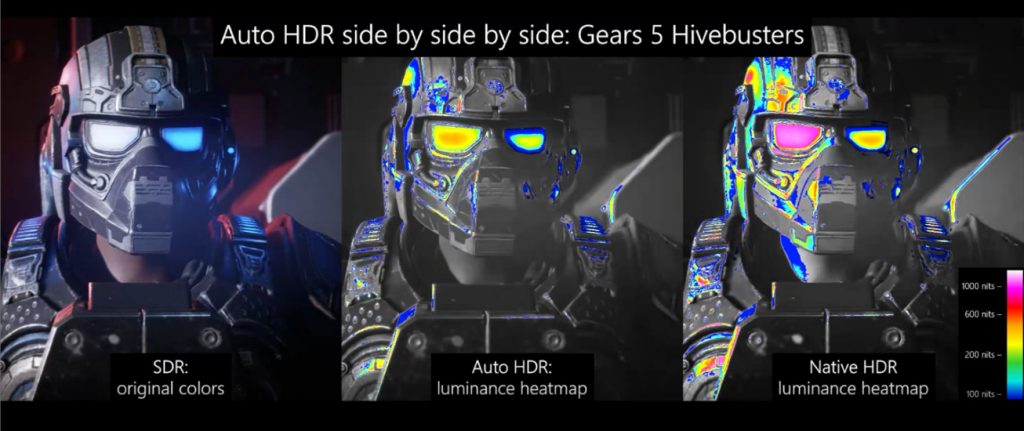 En el ejemplo de Microsoft se pueden ver claramente las posibilidades de Auto-HDR. Fuente de la imagen: Devblogs.Microsoft.com
En el ejemplo de Microsoft se pueden ver claramente las posibilidades de Auto-HDR. Fuente de la imagen: Devblogs.Microsoft.com
Auto-HDR ofrece más contrastes y más profundidad de color que la coloración normal (SDR), pero no se acerca al HDR pre-renderizado.
HDR frente a SDR: El rango dinámico describe los rangos dinámicos y, por lo tanto, los contrastes de su imagen. Estos incluyen valores de brillo y color, entre otras cosas.
El alto rango dinámico (HDR) ofrece una profundidad de color mucho mayor (8 bits – SDR de solo 6 bits) y un rango dinámico más amplio (hasta 17,6 pasos de diafragma) que el SDR (rango dinámico estándar) con aproximadamente 6 pasos de diafragma. Técnicamente, HDR ofrece muchas más posibilidades que SDR. Auto-HDR usa IA para mejorar el contraste de SDR.
¿Cómo se ve eso en el video? Las diferencias se vuelven aún más claras si observa SDR y HDR en una comparación de video. El canal de YouTube The HDR Channel presentó esto en un video sobre Last of US, que hemos incluido aquí para usted.
Contenido editorial recomendado
En este punto, encontrará contenido externo de YouTube que complementa el artículo.
Mostrar contenido de YouTube Doy mi consentimiento para que se me muestre contenido externo. Los datos personales se pueden transmitir a plataformas de terceros. Lea más sobre nuestra política de privacidad. Enlace al contenido de YouTube
Auto-HDR en PC: ¿cuándo puedo usarlo?
¿Cómo puedo utilizar HDR automático? Para aprovechar los beneficios, necesita un monitor compatible con HDR. Además, los juegos ya deben haberse renderizado con DirectX 11 o DirectX 12. Los juegos más antiguos que solo usan DirectX 9 están excluidos de las ventajas.
Según Microsoft, más de 1.000 juegos deberían beneficiarse de las ventajas adicionales.
¿Cuándo puedo empezar a utilizar Auto-HDR en Windows? Hasta ahora, la función solo está disponible para las personas que participan en el "Programa Windows Insider". Actualmente, solo está disponible en el canal de desarrolladores.
Por lo tanto, pasará un tiempo antes de que todos los usuarios puedan beneficiarse de él. Por supuesto, todavía se requiere un monitor con HDR si desea utilizar Auto-HDR.
Una de las principales compras de juegos en 2020 fue un monitor WQHD
Cómo activar el programa Insider: Si aún desea utilizar el Programa Insider, debe hacer lo siguiente:
- En la configuración general, debe proporcionar "Datos de diagnóstico opcionales" para Windows (protección de datos y luego "Diagnóstico y comentarios").
- Luego, vaya a "Configuración" y luego a "Actualización y seguridad"
- Aquí puede utilizar el punto "Programa Windows Insider" y seleccionar el canal.
- Microsoft diferencia aquí entre canal de desarrollo, canal beta y vista previa de la versión (a través de Microsoft.com). El canal de desarrollo solo se recomienda para usuarios con experiencia técnica.
- También puede cambiar de canal en cualquier momento. Pero tenga en cuenta: si desea cambiar del canal de desarrollo a otro canal, debe reinstalar Windows y configurar nuevamente la configuración de Windows Insider.
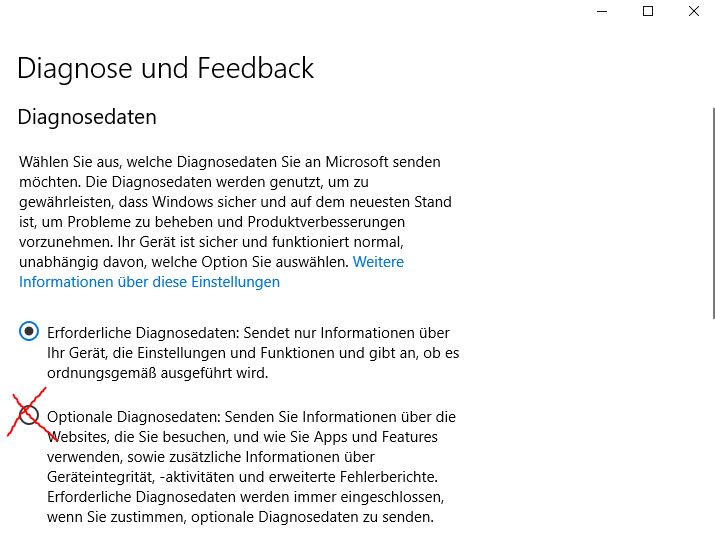 Primero debe proporcionar "datos de diagnóstico opcionales".
Primero debe proporcionar "datos de diagnóstico opcionales".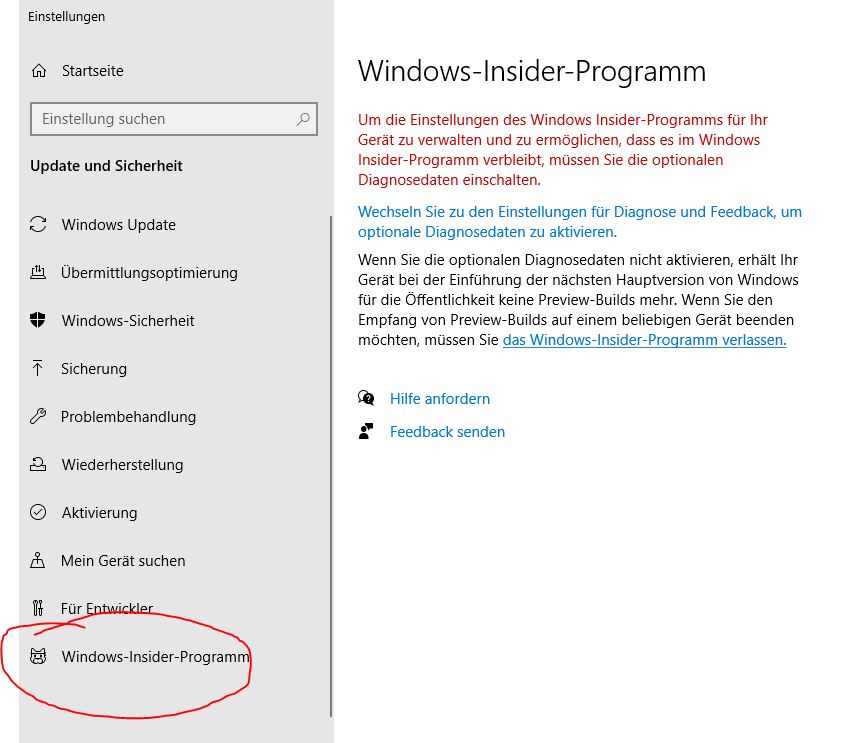 Luego puede activar el canal a través del punto “Programa Windows Insider”.
Luego puede activar el canal a través del punto “Programa Windows Insider”.
Juegos para PC débiles: ¿Sigues buscando juegos que puedas jugar en tu débil PC? Aquí te presentamos los juegos para PC débiles de Xbox Game Pass.
